我一直在尝试探索一种多端、高效的笔记方式,久闻Obsidian大名,最近偶然看到一篇文章提到OB支持实时预览了,下载体验了一下,就决定从Typora转移到Obsidian,顺带也整理了一下笔记文献的管理思路。
没有任何一个管理思路可以适合所有人,本文仅从我的角度出发探讨一种适合我的笔记文献管理思路,如果能给到你一些思路的话,深感荣幸。
老规矩,先上效果图。
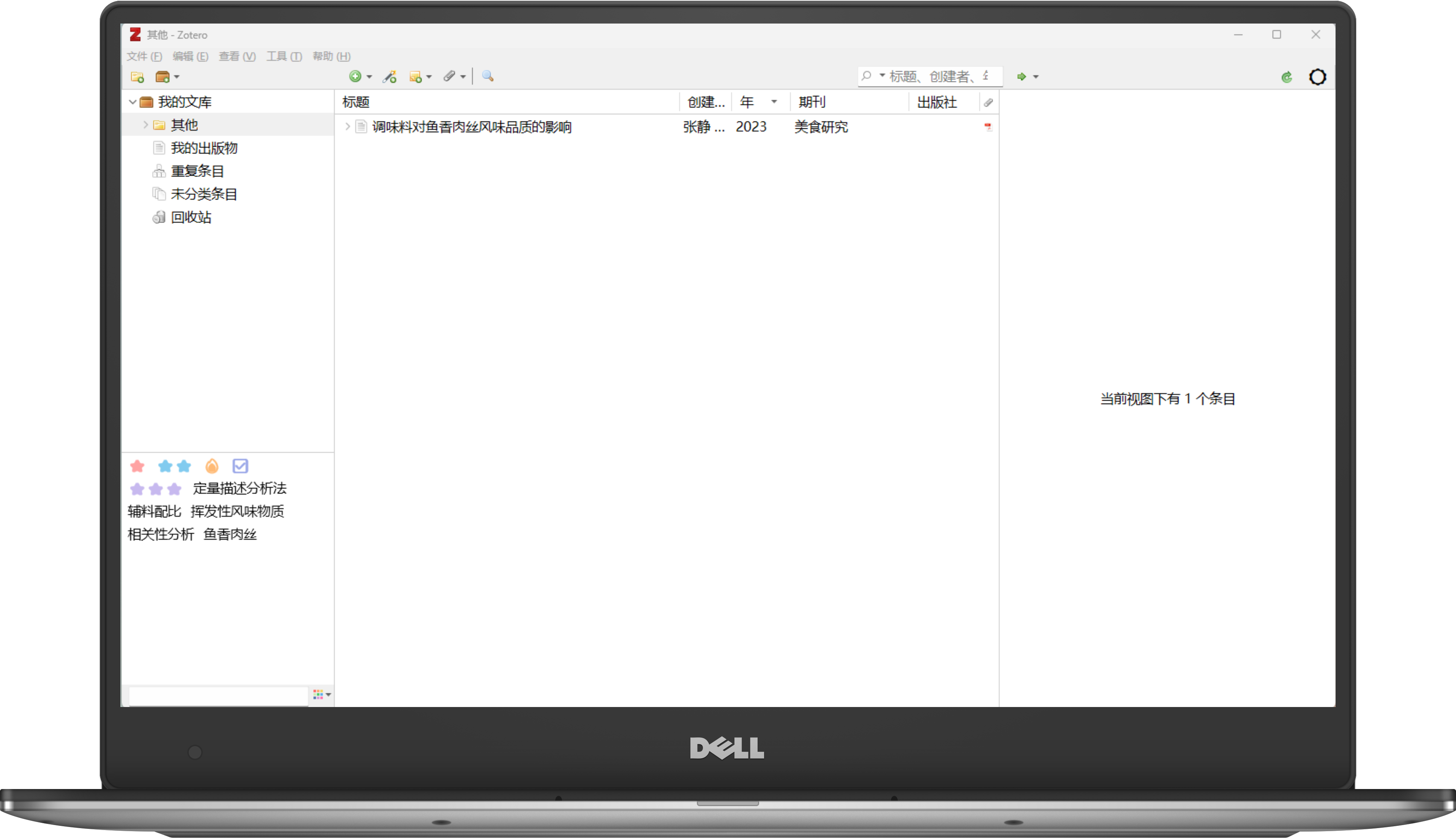
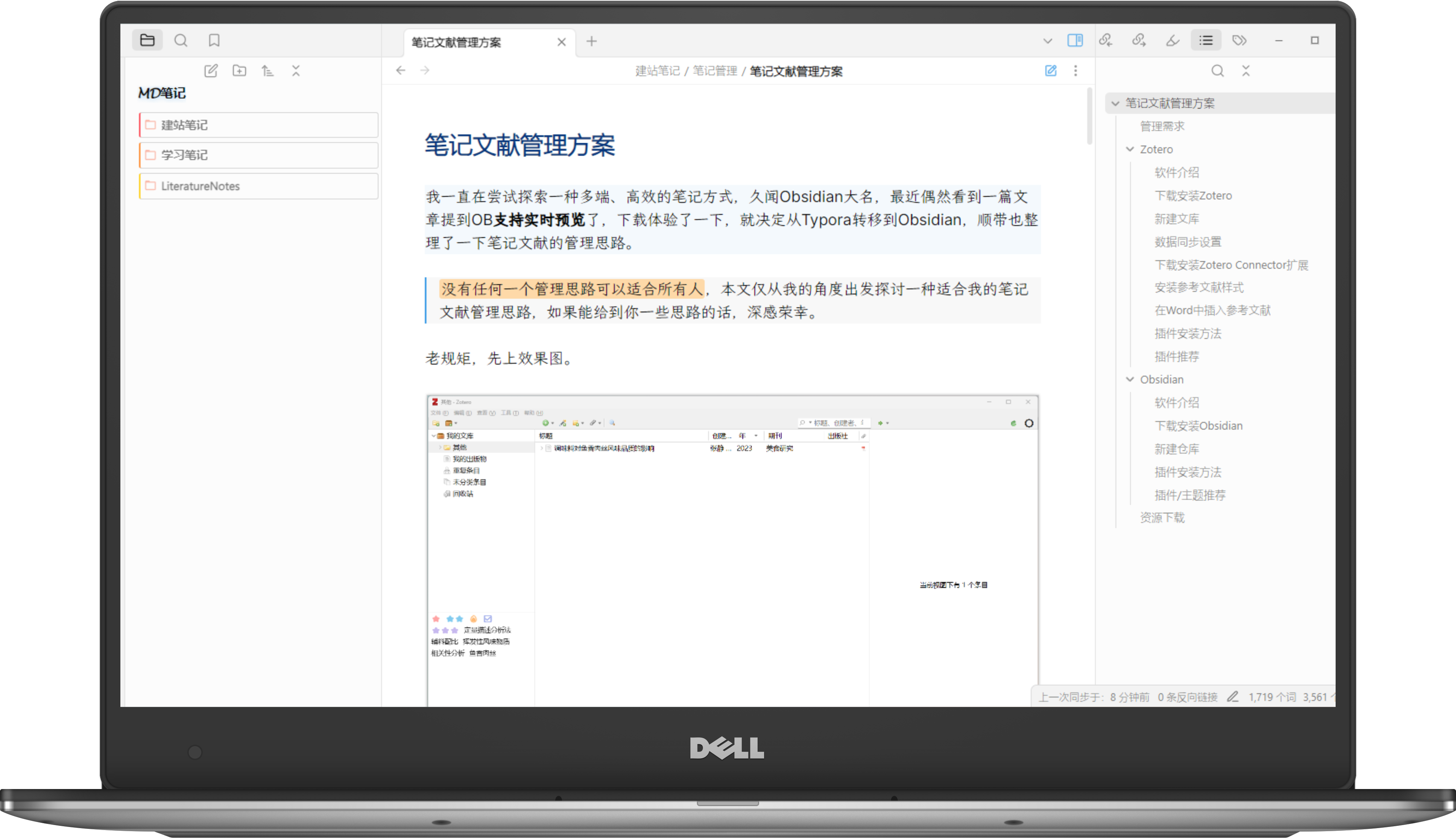
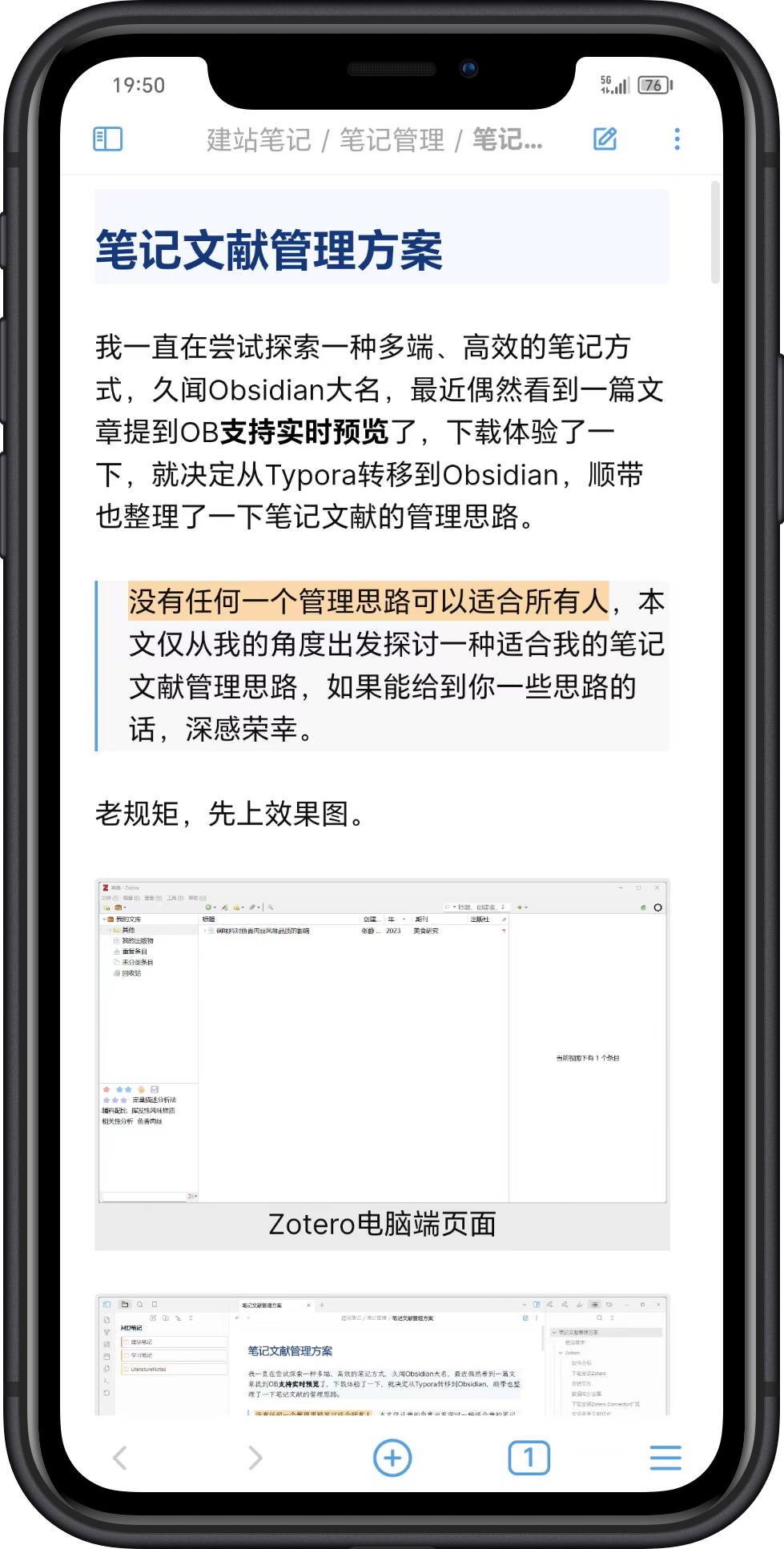
管理需求
简单来说,我的需求就是能够做到多端同步(电脑+手机+平板),文献列表、笔记、PDF标注都能够做到同步,同时笔记和PDF标注可以联动。
设备:Win电脑+Android手机+ipad
举例说明:
- 首先,笔记软件要支持本地管理、支持Markdown语法,并且可以实时渲染;
- 我希望我在电脑上写的笔记可以在手机上可以直接阅读,甚至编辑(包括在手机编辑后电脑上也可以看到);
- 我希望我做的笔记可以和文章本身有很好的联动,笔记不要和文章太“脱离”;
- 统一管理文献,在Word中方便插入参考文献,可以实现对文献加标签,多级目录。
对比说明:
- 【Typora在这方面做得比较好,但收费】
- 【很多笔记软件可以做到,但需付费,且很多不支持本地】【同步网盘可以做到电脑编辑手机看,但是反过来效果不好】
- 【直接将笔记记在PDF上联动效果最好,但是在电脑对PDF做复杂批注很不方便】【平板上用Notability和Goodnotes很方便,但是在Windows和安卓手机上很难实现同步】
- 【文献管理软件不多,扩展性高的更少】
综合以上考虑,最终选择Zotero + Obsidian。
但实际上,选用这一套方案有一个缺点,就是在PDF上做的批注并没有储存到PDF文件本身,需要用Zotero内置的阅读器打开才能看到批注。
Zotero
软件介绍
Zotero 是一款开源的文献管理软件,可用于管理、收集、存储、阅读、引用文献。
优点:开源免费、支持多级目录、支持标签管理、支持一键导入引用、插件多可定制性高、界面美观。
缺点:使用内置PDF阅读器进行批注时不能将批注储存到文件本身。
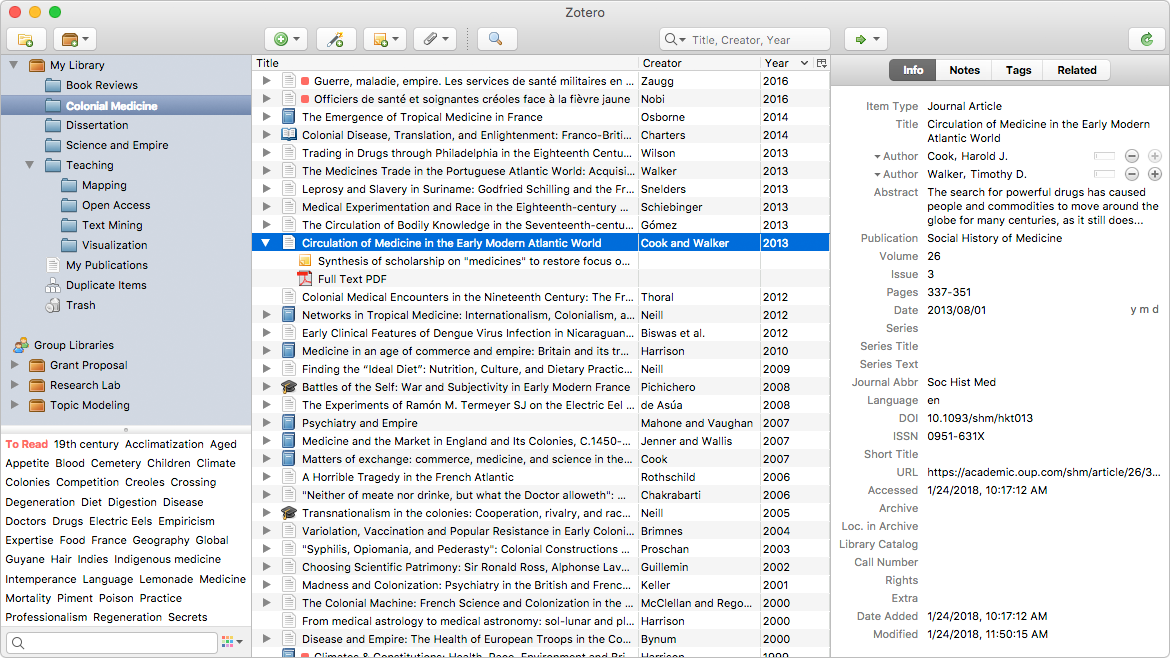
下载安装Zotero
在官网下载Zotero6的安装包(Zotero7还在测试中,许多插件还没有适配)
安装过程简单,不再赘述。
安装完成后,为了可以直接从网站抓取文章信息以及PDF,需要安装浏览器扩展。
新建文库
点击左上角的书库图标,进入新建群组(书库),会跳转到注册页面,注册后会进入书库设置页面。
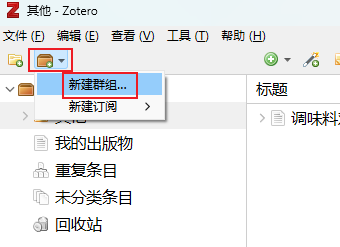
需要注意文库类型选择私密,除非你想公开你的文献库,操作步骤如下图。
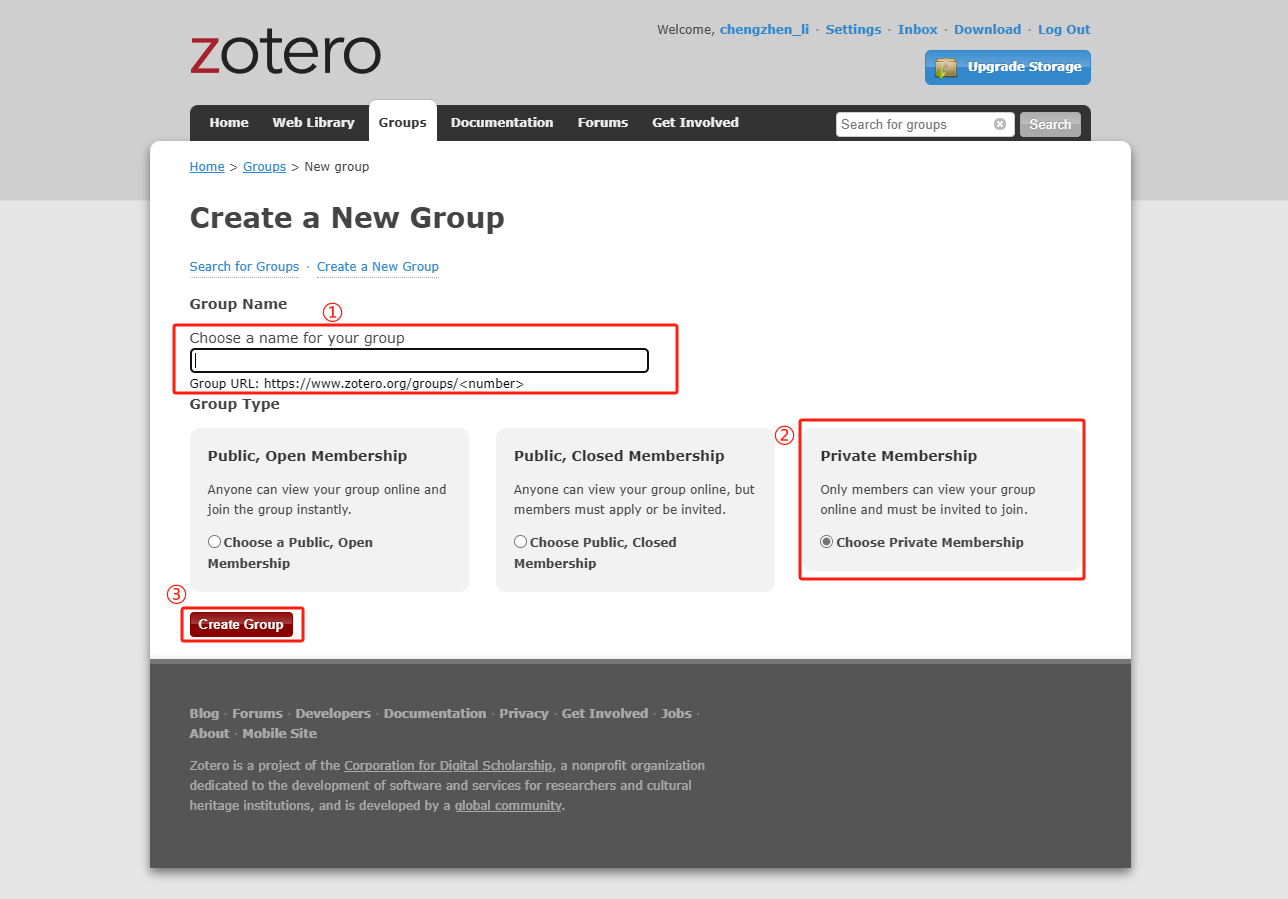
新建完书库,就可以在里面添加文件夹以及文章了。
数据同步设置
注册Zotero账号可以实现参考文献信息同步保存,但是Zotero的存储服务超过300M是收费的,资费情况如下图。
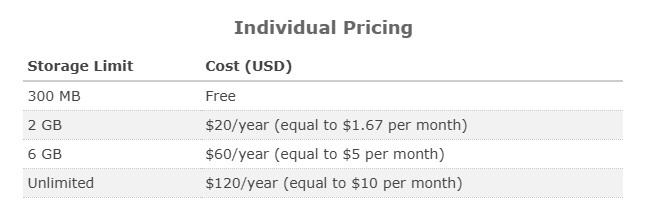
但是作为一款开源软件,它还提供了Webdav同步方式,如果你自己有服务器直接用就可以,没有的话,支持Webdav的网盘也有很多,国内比较著名的有坚果云,国外的话推荐InfiniteCLOUD(以前叫TeraCLOUD),这两个提供的免费容量足够每月的正常使用。目前我使用的是TeraCLOUD。
下面开始设置,首先找到编辑-首选项,打开引用页面,如下图。
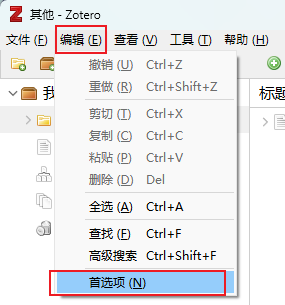
打开同步页面,进行相关配置。同步方式选择webav,网址、用户名、密码则在webdav服务提供端获取,不再赘述。
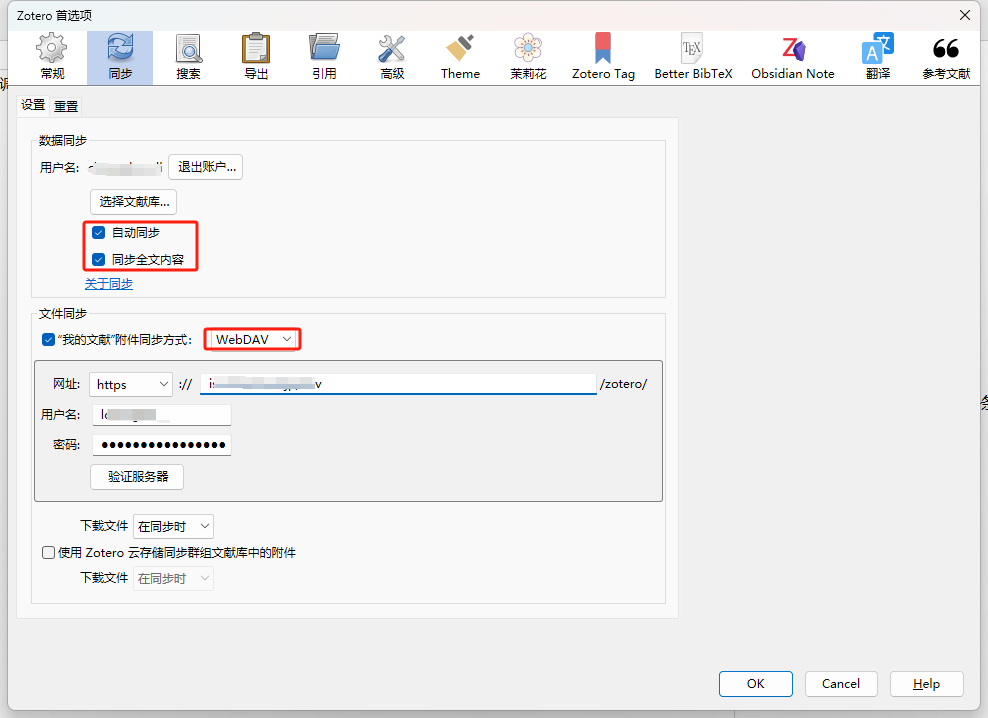
手机版Zotero
IOS应用
由Zotero官方开发,安装后类比上个操作步骤设置好同步即可。
获取方式:IOS商店搜索Zotero。
Android应用
目前官方尚未开发Android端软件,但官方推荐了三款个人开发的软件,可以在Google商店直接下载,如果无法访问,文末提供了这三款软件的下载方法。
zoo for Zotero:https://play.google.com/store/apps/details?id=com.mickstarify.zooforzotero
ZotDroid:https://play.google.com/store/apps/details?id=computer.benjamin.zotdr0id
ZotEZ2:https://play.google.com/store/apps/details?id=net.ezbio.zotez2
目前我使用的是Zoo for Zotero,如下图。
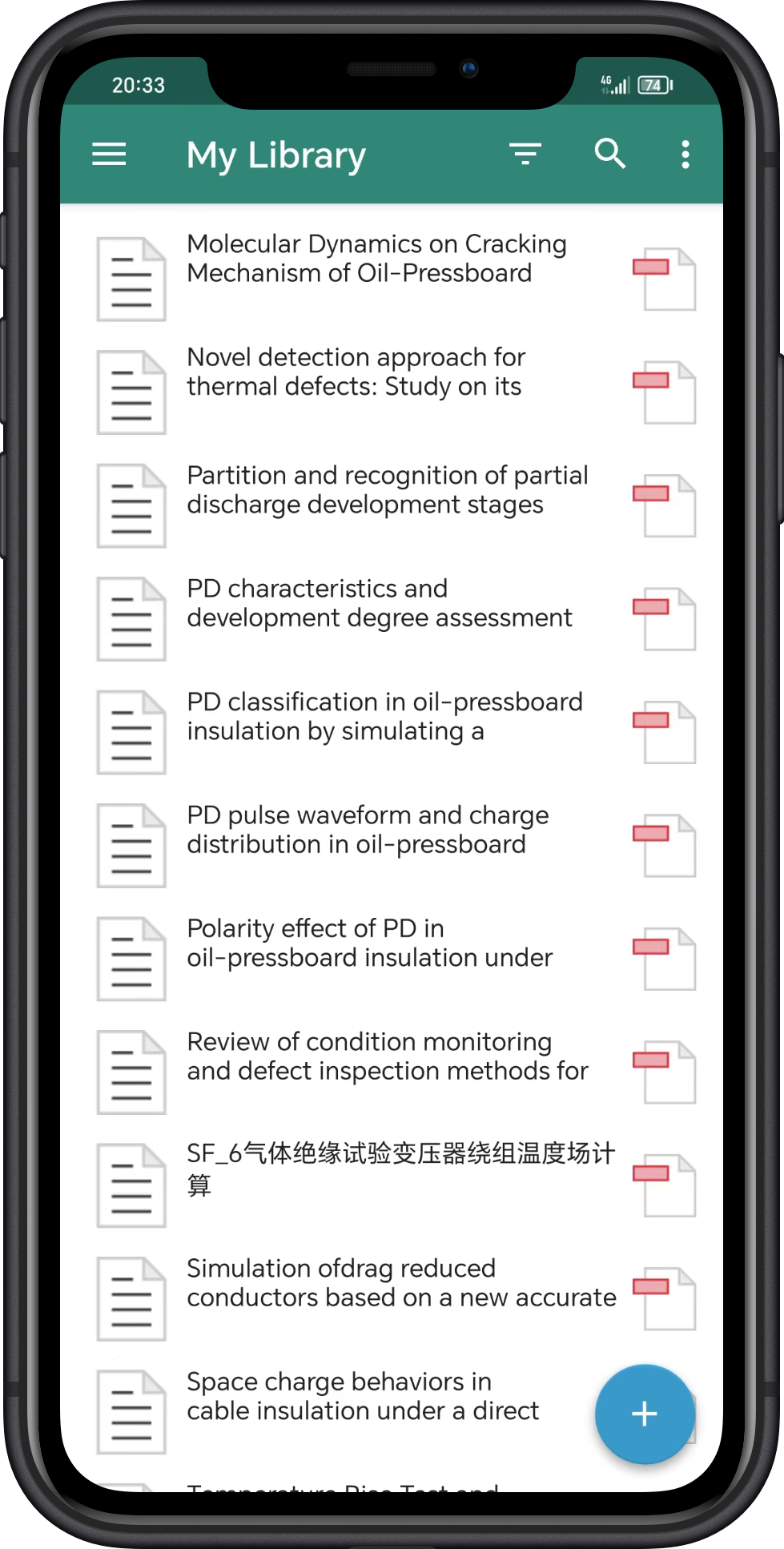
下载安装Zotero Connector扩展
Zotero Connector扩展的主要功能就是实现浏览器与Zotero的联动。
方法1:在浏览器的扩展商店搜索Zotero Connector(以Edge为例),点击获取即可。

方法2:在Zotero软件中找到==工具-安装浏览器扩展==,如图所示,会跳转至默认浏览器的扩展安装页面,根据操作安装即可。
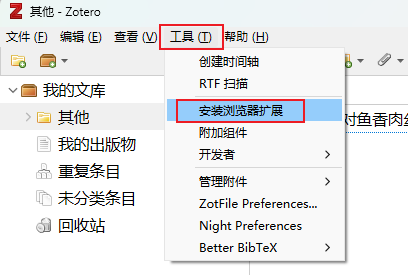
安装好后,进入知网等网站的文章页面时,浏览器右上角扩展栏的Zotero Connector扩展会变成文章的logo,点击就可以将文章信息连同PDF导入Zotero。
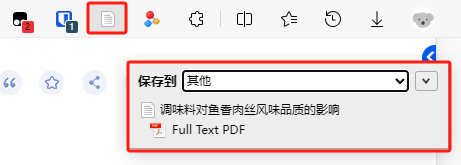
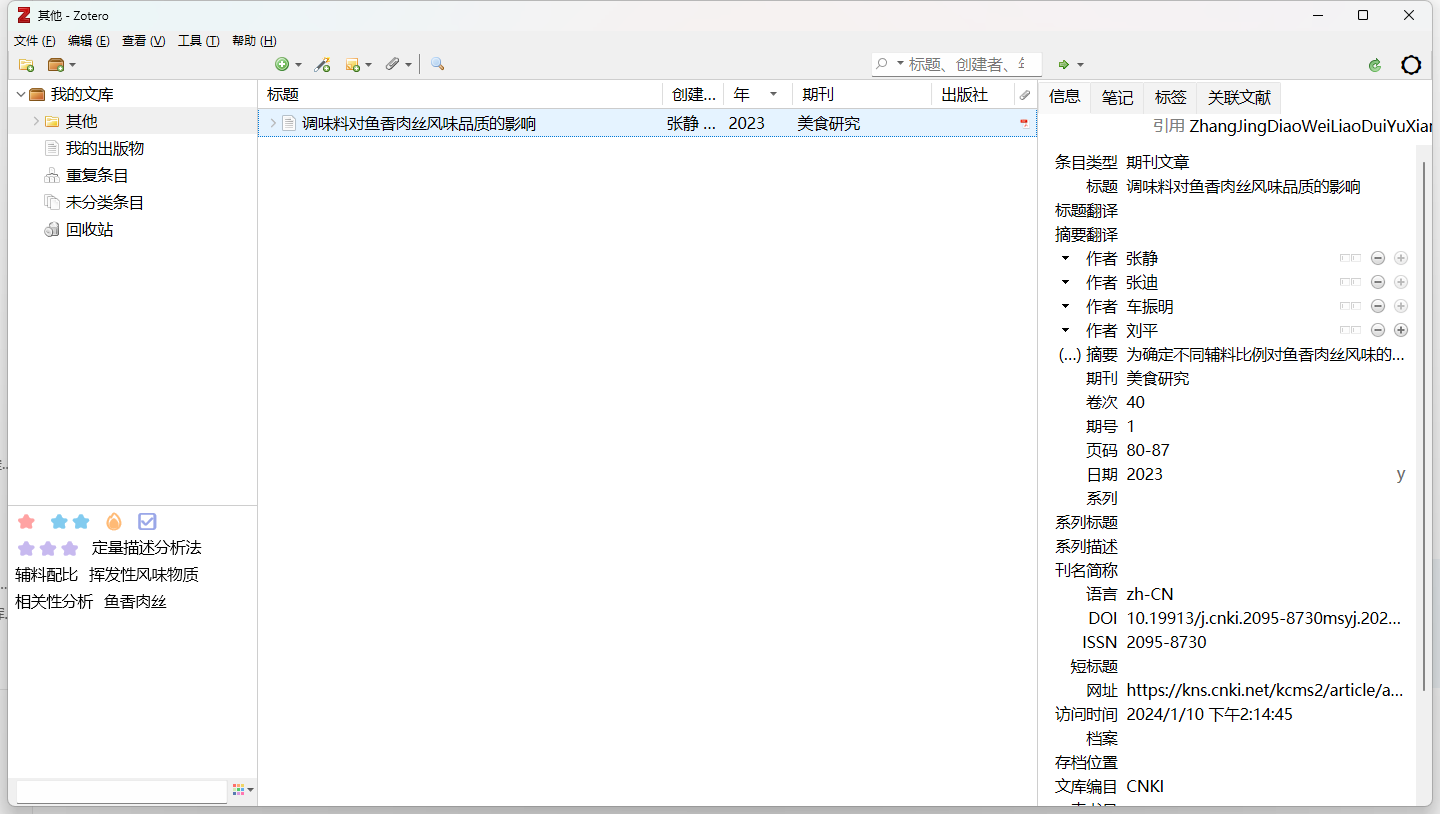
安装参考文献样式
默认的参考文献格式可能不合要求,需要手动添加常用的参考文献格式。
找到编辑-首选项,打开引用页面,点击获取更多样式,找到你所需的样式安装即可。
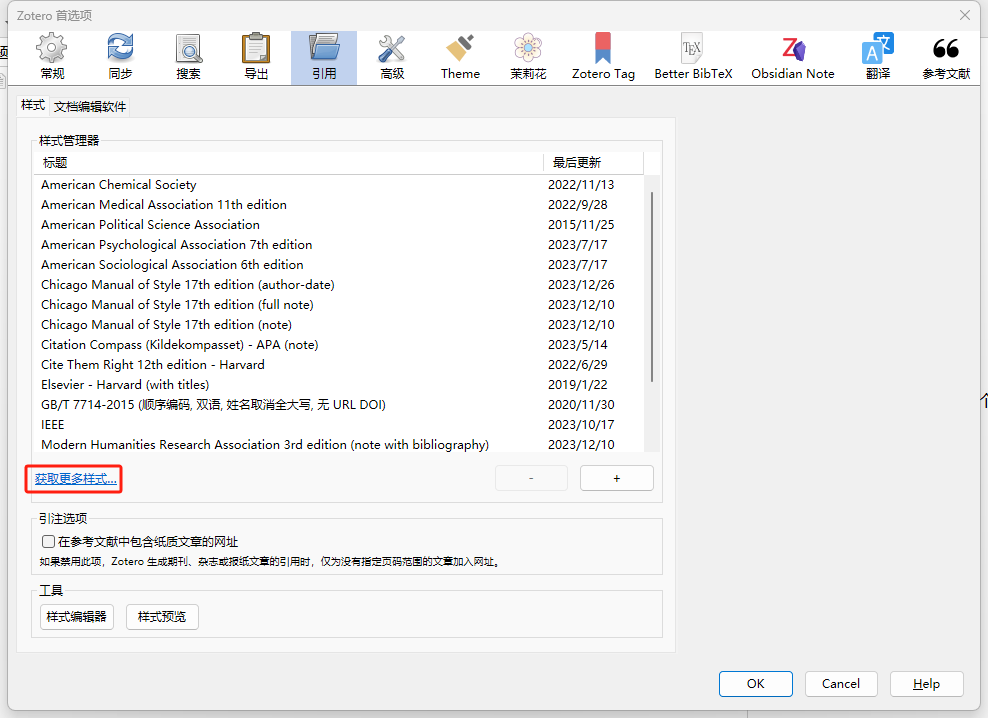
我收集了一份工科常用的GB/T 7714-2015参考文献格式的样式文件,可以通过点击加号导入,获取方式已放在文末了。
导入的时候可能会报错,选择OK导入即可。
在Word中插入参考文献
正常安装完Zorero后,会在Word上方选项卡中添加一个Zotero功能区,如图所示。

将光标定位在在你希望插入参考文献的位置,点击功能区的Add/Edit Citation,选择对应的参考文献,就能成功插入参考文献索引号了,但第一次添加时需要再在参考文件章节位置点击Add/Edit Bibliography添加参考文献,效果如图所示。
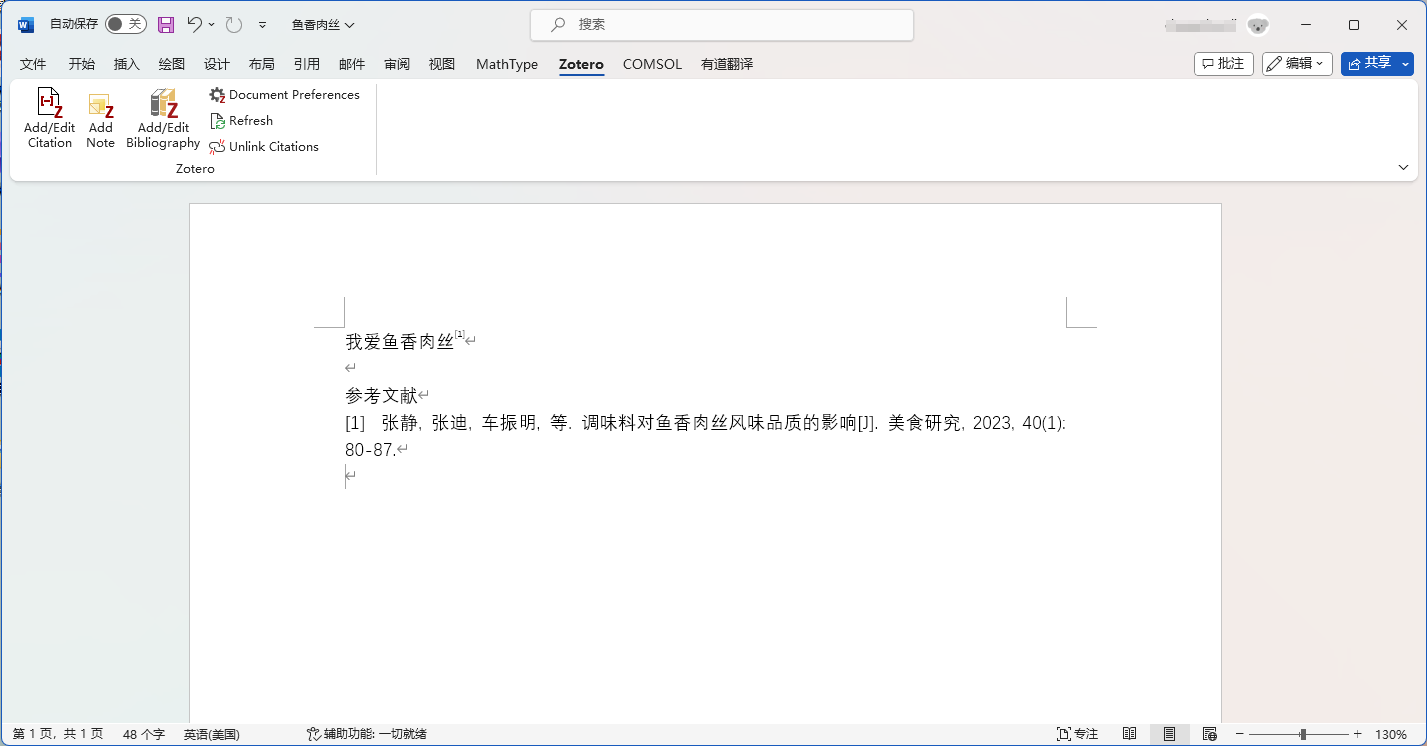
插件安装方法
首先获取插件,很多插件都可以在Github上直接获取,由于部分地区访问困难,本文介绍的插件,我已经下载打包好了,获取方法见文末。
点击工具-添加组件,打开插件管理界面。
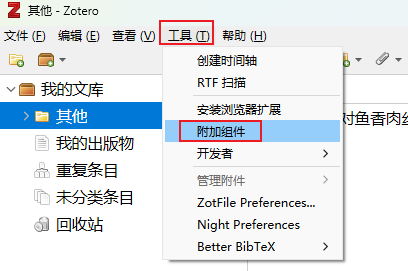
选择,从文件安装,选择下载好的插件即可完成安装,操作如图。图中为我已安装的插件。
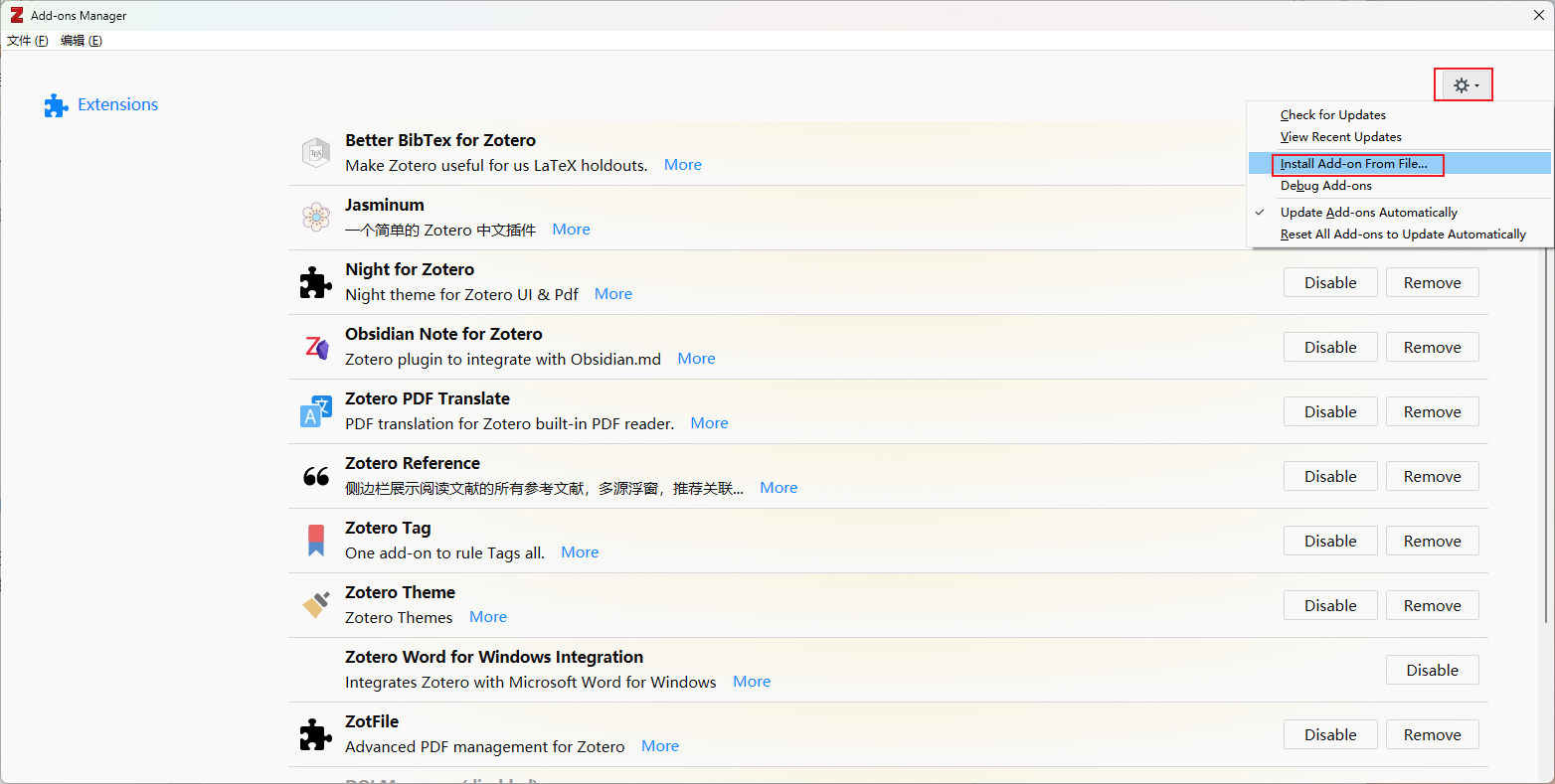
插件推荐
前面提到实现Zotero和Obsidian联动,需要安装的插件为Obsidian Note for Zotero和Better BibTex for Zotero,除此之外还有一些其他好用必装的插件一并在这里介绍。
Jasminum茉莉花
推荐指数:⭐⭐⭐⭐⭐
主要功能:
- 中文期刊附件(PDF/CAJ)的元数据抓取,支持添加PDF/CAJ时自动抓取元数据功能
- 集成 Zotero 中文社区转换器的下载与更新功能
- 为知网学位论文PDF添加章节书签(依赖于PDFtk)
- 更新中文文献引用次数,核心期刊信息
- 合并/拆分姓,名,识别文献条目语言,下载知网附件,统一日期格式等
使用此插件需要提前下载并安装好PDFtk,并在插件中设置好对应的目录,注意此处目录设置是bin目录。
其余设置一般保持默认即可,如需设置,设置页面在首选项内。
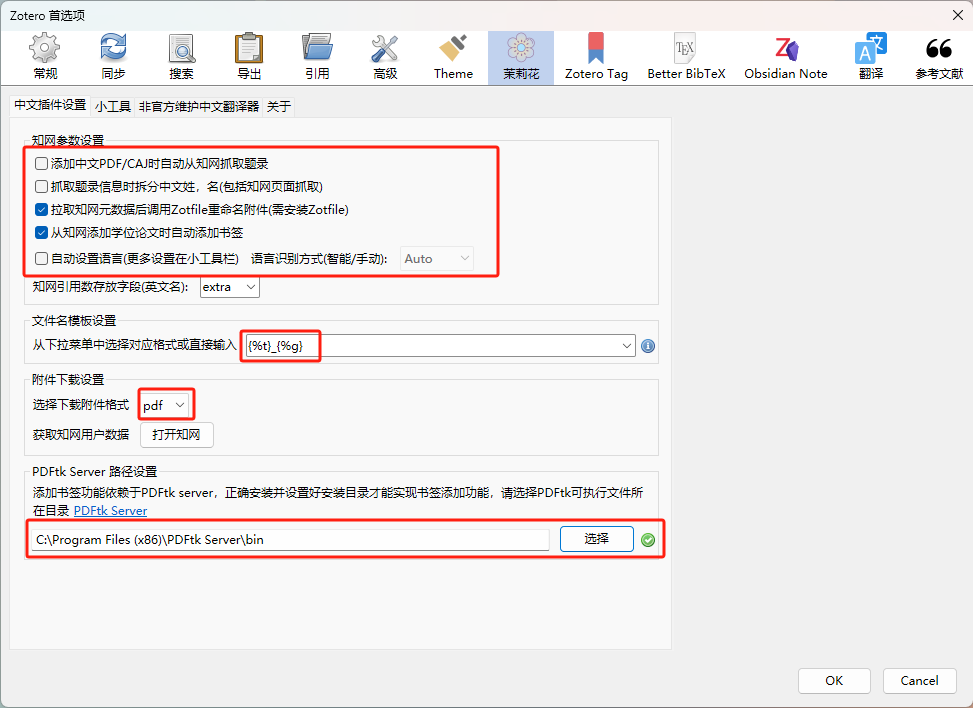
Zotfile
推荐指数:⭐⭐⭐⭐⭐
主要功能:用于管理附件(PDF)
- 自动重命名、移动附件(Zotero默认管理附件的方式生成的附件文件夹很混乱)(但也不是不能用)
- 将PDF添加到zotero条目
遗憾的是,本款插件不再支持Zotero7,如果有计划更新到Zotero7的小伙伴可以尝试另一款软件zotero-file
设置主要设置重命名规则,我个人比较喜欢作者-发表年份-文章名称这种格式。
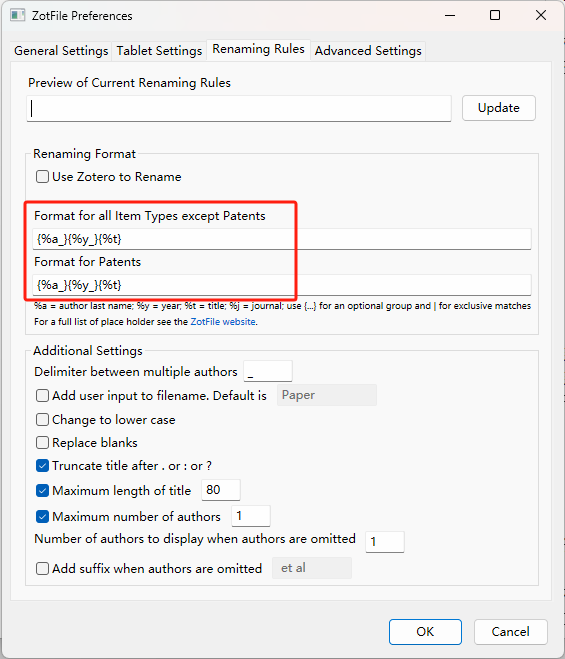
其余设置保持默认即可,安装好插件后,设置会集成到工具栏中。
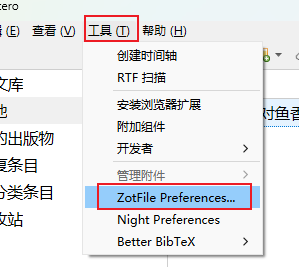
Zotero Tag
推荐指数:⭐⭐⭐⭐⭐
主要功能:功能很多,但主要用来设置特色标签(在文章标题前加Emoji),可以实现用快捷键在文章标题前加Emoji(原本是彩色的,在一次系统升级后变成黑白的了,目前还没有找到好的解决办法)

我的设置如下,⭐表示重要程度,🔥表示正在阅读,✅表示已阅读完。
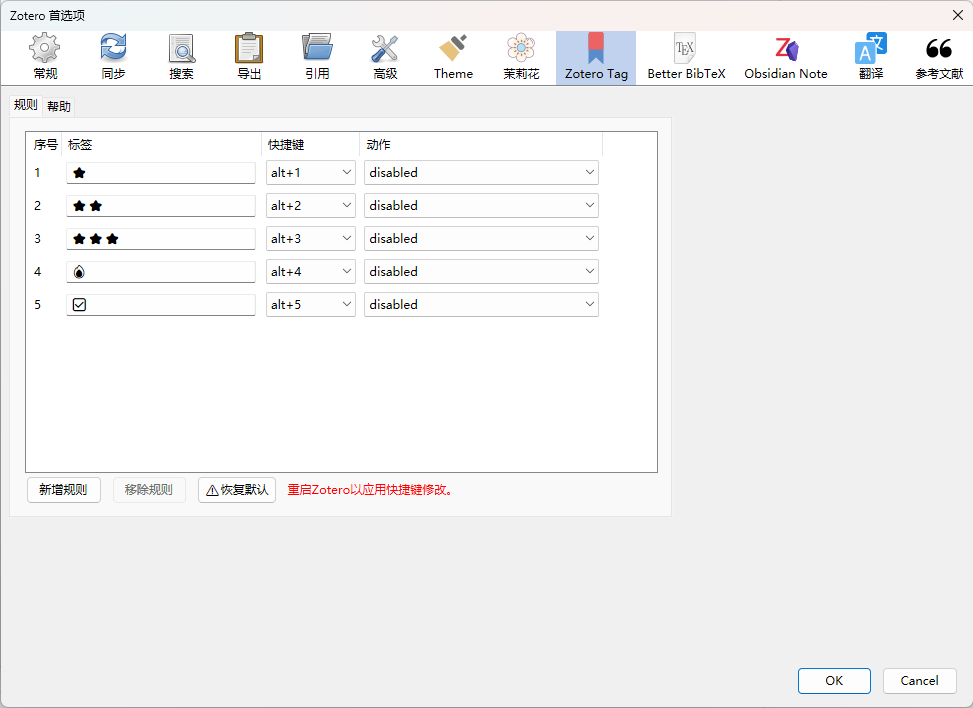
设置好后,给标签加上喜欢的颜色,实现彩色标签功能,方法为:在左下角标签栏右键标签,分配颜色。
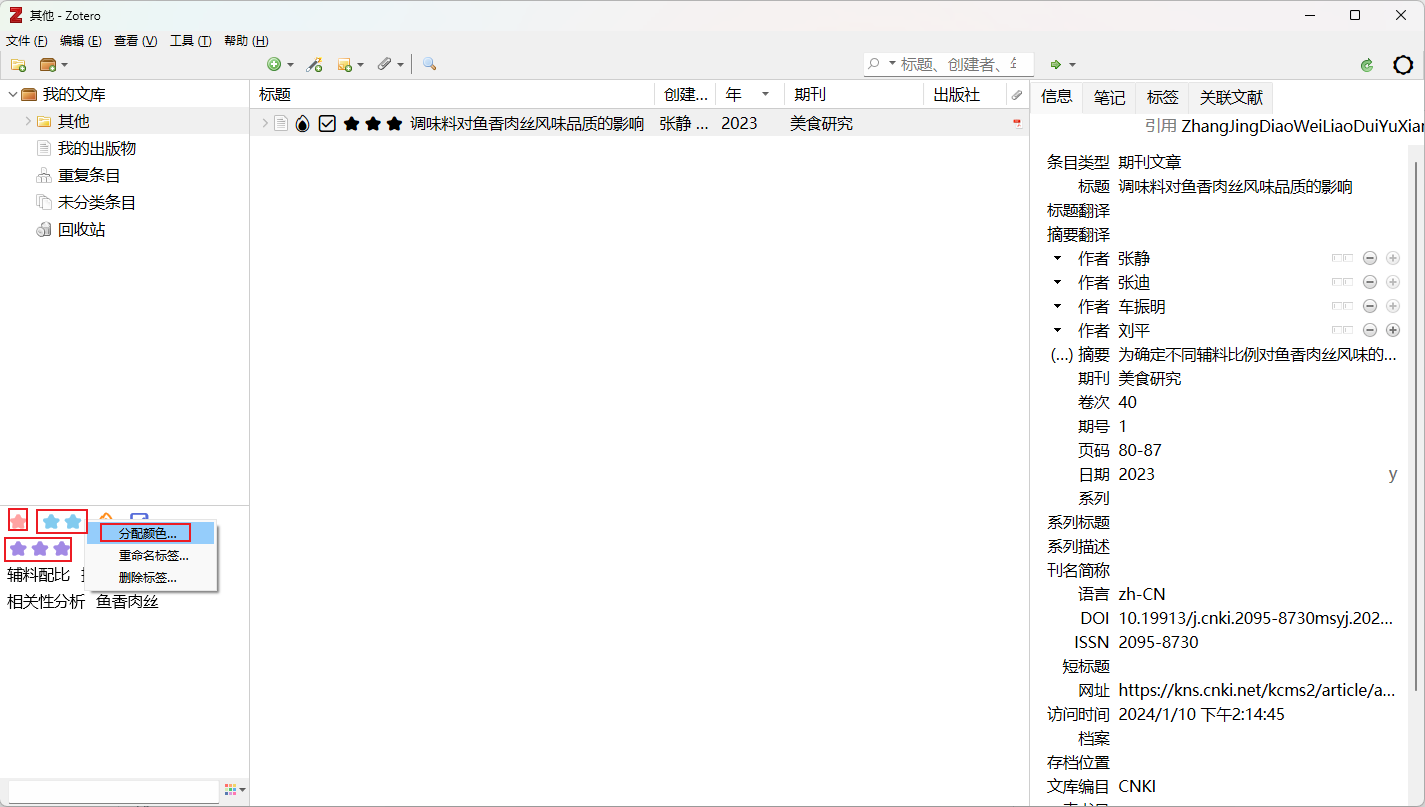
Zotero Reference
推荐指数:⭐⭐⭐⭐
主要功能:获取参考文献目录,分栏阅读。
实现的效果如下图所示。

以下为该插件的操作
对刷新按钮的操作说明:
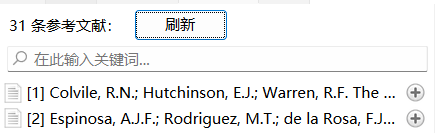
| 操作 | 触发 | 说明 |
|---|---|---|
| 点击 | 解析/获取当前PDF的参考文献 | 第一次点击会从首选项设置的优先源获取,再次点击刷新会切换到另一个源 |
| 长按 | 如果本地有当前PDF的参考文献缓存,默认是会读取它的,长按则不读取重新解析 | 所有源都适用 |
| Ctrl + 点击/长按 | 从当前所在页向前解析参考文献 | 适用于PDF源,对API源无效,建议解析硕博论文时使用,需要提前将PDF滚动到最后一条参考文献所在页面 |
| 双击上图31条参考文献文字 | 复制当前所有参考文献到剪贴板 |
对参考文献的操作说明:

| 操作 | 触发 | 说明 |
|---|---|---|
| 单击蓝色区域 | 复制参考文献信息 | 连同标识符一起复制,如DOI |
| 长按蓝色区域 | 编辑参考文献信息 | 建议中文参考文献使用编辑功能以精简条目,提高导入成功率 |
| Ctrl+单击蓝色区域 | 用系统浏览器打开文献URL | 偶尔会查询文献地址消耗一定的时间 |
| 单击+ | 添加参考文献到正在阅读文献所在的所有文件夹下,并双向关联 | |
| Ctrl+单击+ | 添加到Zotero主面板选择的文件夹下,并双向关联 | 如上图的GEE |
| 单击- | 取消双向关联 | 但是不会删除该文献,它仍在我的文库中 |
Zotero PDF Translate
推荐指数:⭐⭐⭐⭐⭐
主要功能:快捷翻译
实现的效果如下图所示,点击翻译即可翻译。

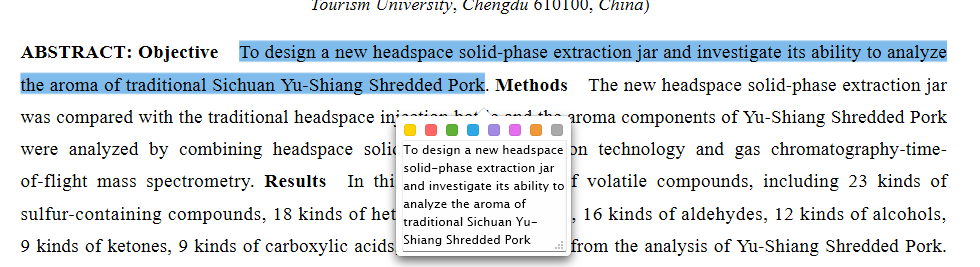
Obsidian Note for Zotero
推荐指数:⭐⭐⭐⭐⭐
主要功能:与Obsidian联动
安装后可以在文献条目页面一键将标注导入Obsidian(仅支持使用Zotero编辑器做的批注)
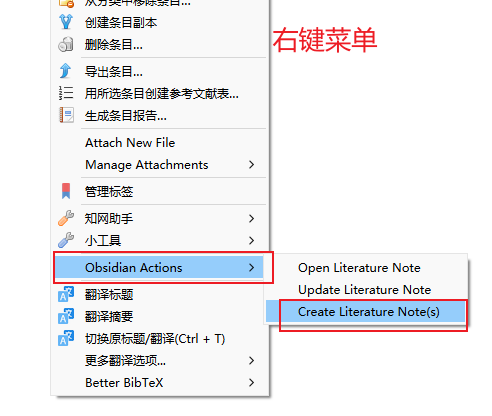
Better BibTex for Zotero
推荐指数:⭐⭐⭐⭐⭐
主要功能:生成、修改BibTex引用等,在这里主要用于配合Obsidian Note for Zotero与Obsidian联动。
资源下载
点击获取Zotero相关资源下载链接
https://qnwt.lanzouq.com/b019zchpa
密码:ecuy
篇幅原因,将Obsidian的相关内容放到了下篇


好东西,码住!
图片加载的不是很快
我关注你们的更新 关于旅行的资源。太棒了阅读游记。 [url=https://iqvel.com/zh-Hans/country/%E5%B7%B4%E5%8B%92%E6%96%AF%E5%9D%A6]邊境通行[/url] 我经常计划, 那么放松地度假。很开心。
好久没见过, 如此积极的氛围。太棒了。 [url=https://iqvel.com/zh-Hans/a/%E5%A5%A5%E5%9C%B0%E5%88%A9/%E4%BA%A8%E5%BE%B7%E7%89%B9%E7%93%A6%E7%91%9F%E6%95%85%E5%B1%85]藝術建築[/url] 很稀有, 这么生动的旅行故事。敬意。
欣赏你的照片, 我感受到, 旅行带来灵感。由衷感谢 积极能量。 [url=https://iqvel.com/zh-Hans/a/%E7%BE%8E%E5%9B%BD/%E5%BC%97%E5%BE%B7%E5%8F%B0%E5%9C%B0%E5%9B%BD%E5%AE%B6%E5%85%AC%E5%9B%AD]高原砾漠[/url] 你的博客让人一口气读完。感谢 温暖。
很棒的 内容! 继续创作。 [url=https://iqvel.com/zh-Hans/a/%E4%B8%AD%E5%9B%BD/%E5%B9%BF%E5%B7%9E%E5%A4%A7%E5%89%A7%E9%99%A2]城市地標[/url] 你 实在地 帮助选择路线。分享经验!
我热爱这样的想法, 看到你们相册那样的地方。很开心。 [url=https://iqvel.com/zh-Hans/a/%E4%B9%94%E6%B2%BB%E4%BA%9A%E5%B7%9E/Uplistsikhe]考古遺址[/url] 我热爱 旅游专栏。鼓舞人心学习旅行小技巧。
氛围绝佳。敬意 心情。 [url=https://iqvel.com/zh-Hans/a/%E6%84%8F%E5%A4%A7%E5%88%A9/%E9%A9%AC%E5%B0%94%E6%89%98%E6%8B%89%E7%BA%B3]文化景點[/url] 令人愉快的 旅行者门户网站, 坚持下去 保持热情。真心感谢!